我们在日常使用 win11家庭版 电脑的过程中,熟悉系统功能的用户可以通过快捷键来快速实现某些操作,可是近日有用户在win11系统中想要通过快捷键来进行切屏时却总是无法成功,对此
我们在日常使用win11家庭版电脑的过程中,熟悉系统功能的用户可以通过快捷键来快速实现某些操作,可是近日有用户在win11系统中想要通过快捷键来进行切屏时却总是无法成功,对此win11不能切屏怎么办呢?其实方法很简单,接下来小编就来告诉大家win11无法切屏修复方法。
1、首先右键开始菜单,打开运行。
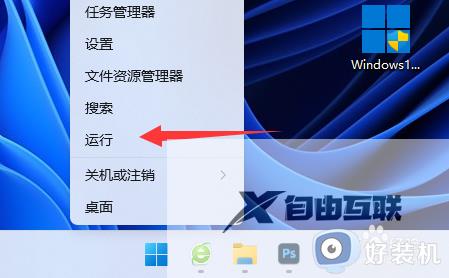
2、接着输入gpedit.msc并回车打开组策略。
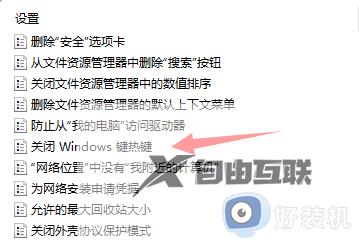
3、然后进入左边用户配置下的Windows组件。
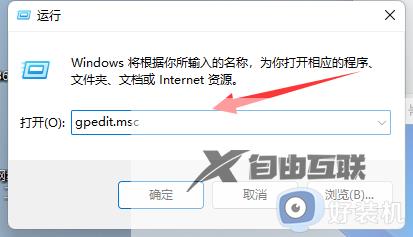
4、再打开右边文件资源管理器。
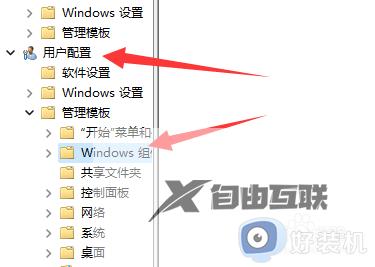
5、随后打开关闭Windows键热键功能。
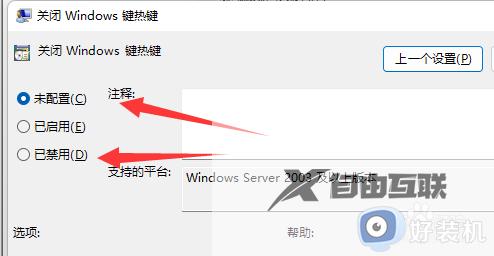
6、最后将它改成未配置或已禁用并确定保存即可。
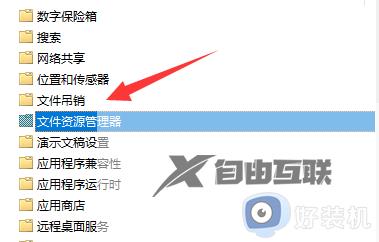
上述就是小编告诉大家的win11无法切屏修复方法了,有遇到相同问题的用户可参考本文中介绍的步骤来进行修复,希望能够对大家有所帮助。
